Lợi ích của việc sử dụng các phím tắt trong Excel
Việc sử dụng thành thạo các phím tắt trong Excel khi làm việc mang đến nhiều lợi ích đáng kể cho người dùng. Dưới đây là một số ưu điểm nổi bật:
- Tiết kiệm thời gian: Sử dụng phím tắt cho các lệnh và chức năng phổ biến trong Excel giúp tiết kiệm thời gian so với việc sử dụng chuột. Thay vì phải di chuyển chuột và tìm kiếm lệnh trong giao diện, bạn có thể nhanh chóng thực hiện tác vụ chỉ bằng vài phím.
- Tăng hiệu suất làm việc: Sử dụng phím tắt giúp tăng hiệu suất làm việc trong Excel. Bạn có thể thực hiện các tác vụ nhanh chóng và liên tục mà không cần phải chuyển giữa chuột và bàn phím. Điều này giúp bạn tập trung hơn vào công việc và hoàn thành nhiều tác vụ trong thời gian ngắn hơn.
- Thuận tiện và linh hoạt: Các phím tắt cho phép bạn truy cập trực tiếp đến các chức năng và lệnh quan trọng mà không cần phải điều hướng qua nhiều menu và tab. Điều này giúp bạn làm việc thuận tiện và linh hoạt hơn trong Excel.
- Nâng cao kỹ năng Excel: Sử dụng phím tắt trong Excel giúp bạn làm quen với các chức năng và lệnh khác nhau của phần mềm, từ đó nâng cao kỹ năng và hiệu suất làm việc của mình. Bạn có thể khám phá và tận dụng nhiều tính năng mạnh mẽ hơn trong Excel.
- Thao tác chính xác: Sử dụng phím tắt giúp tránh sai sót khi làm việc trong Excel. Với việc nhập liệu và thực hiện tác vụ bằng phím tắt, bạn giảm thiểu nguy cơ nhập sai hoặc mắc lỗi trong quá trình làm việc.

Sử dụng các phím tắt trong Excel
Các phím tắt trong Excel thông dụng nhất
Điểm danh các phím tắt trong Excel phổ biến được nhiều người dùng nhất bao gồm:
Các phím tắt cơ bản trong Excel
Để tận dụng tối đa Excel, hãy nắm vững các phím tắt quan trọng và phổ biến sau đây:
- Ctrl + A: Chọn toàn bộ nội dung trong bảng tính.
- Ctrl + B: In đậm các ô đã được chọn.
- Ctrl + C: Sao chép các ô đã chọn.
- Ctrl + D: Sao chép nội dung từ ô phía trên và điền vào các ô đã chọn bên dưới.
- Ctrl + I: In nghiêng nội dung trong ô dữ liệu.
- Ctrl + L: Mở hộp thoại tạo bảng.
- Ctrl + P: In bảng tính.
- Ctrl + R: Sao chép nội dung từ ô bên trái và điền vào ô đã chọn.
- Ctrl + U: Gạch chân các ô đã được đánh dấu.
- Ctrl + V: Dán nội dung vào các ô.
- Ctrl + Z: Hoàn tác hành động cuối cùng.
- Ctrl + 1: Định dạng nội dung của ô.
- Ctrl + 5: Gạch ngang trong một ô.
- Ctrl + 8: Hiển thị các ký hiệu phác thảo.
- Ctrl + `: Chuyển đổi giữa hiển thị giá trị ô và công thức.
- Ctrl + ‘: Sao chép công thức từ ô phía trên.
- Ctrl + Shift + =: Chèn cột và hàng.
- Ctrl + PgUp/Page Up: Chuyển đến Sheet bên trái liền kề
- Ctrl + PgDn/Page Down: Chuyển đến Sheet bên phải liền kề
- Shift + Mũi tên phải: Mở rộng vùng chọn ô sang bên phải.
- Shift + Mũi tên trái: Mở rộng vùng chọn ô sang trái.
- Shift + Space: Chọn toàn bộ hàng.
- Alt + H: Chuyển đến tab Home trên thanh Ribbon.
- Alt + N: Chuyển đến tab Insert trên thanh Ribbon.
- Alt + P: Chuyển đến tab Page Layout trên thanh Ribbon.
- Alt + M: Chuyển đến tab Formulas trên thanh Ribbon.
- Alt + R: Chuyển đến tab Review trên thanh Ribbon.
- Alt + W: Chuyển đến tab View trên thanh Ribbon.
- Alt + Q: Chuyển đến công cụ tìm kiếm.
- Alt + Enter: Bắt đầu một dòng mới trong ô hiện tại.
- Alt + 1: Bật chế độ tự động lưu.
- Alt + 2: Lưu workbook.
- Alt + F + E: Xuất workbook.
- Alt + F + Z: Chia sẻ workbook.
- Alt + F + C: Đóng và lưu workbook.
Việc thành thạo với các phím tắt này, sẽ giúp bạn trở nên nhanh chóng, thuận tiện và tăng hiệu suất công việc cho mình.
Các phím tắt làm việc với Workbook
Khi làm việc trong Workbook, có các phím tắt trong Excel quan trọng mà bạn có thể sử dụng như sau:
- Ctrl + N: Tạo workbook mới.
- Ctrl + O: Mở workbook đã tồn tại.
- Ctrl + S: Lưu workbook hiện tại.
- Ctrl + W: Đóng workbook đang mở.
- Ctrl + F4: Đóng Excel.
- Ctrl + Shift + PageDown: Chuyển đến Sheet tiếp theo.
- Ctrl + Shift + PageUp: Quay lại Sheet trước đó.
- Alt + A: Chuyển đến tab Data trên thanh công cụ.
- Alt + W: Chuyển đến tab View trên thanh công cụ.
- Alt + M: Chuyển đến tab Formula trên thanh công cụ.
Bằng cách sử dụng các phím tắt này, bạn có thể tăng tốc độ làm việc và tiếp cận các tính năng quan trọng trong Excel một cách thuận tiện.
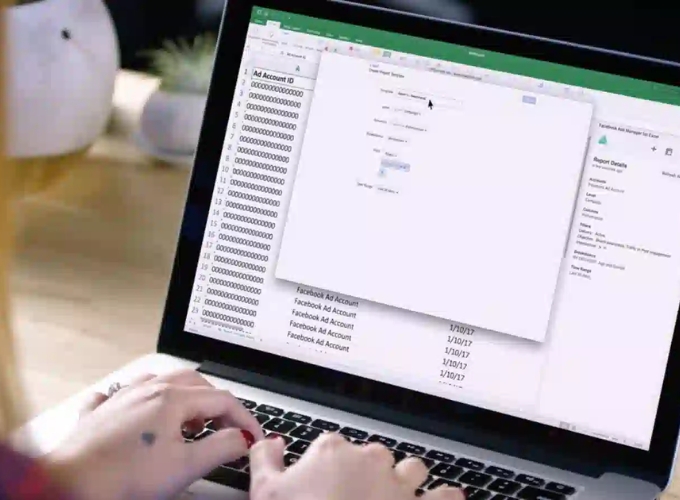
Các phím tắt làm việc trong excel
Các phím tắt định dạng ô
Dưới đây là một số phím tắt dành cho định dạng ô trong Excel:
- F2: Chỉnh sửa một ô.
- Alt + H + A + C: Căn giữa nội dung ô.
- Alt + H + H: Tô màu ô.
- Alt + H + B: Thêm đường viền.
- Ctrl + Shift + _: Loại bỏ đường viền phác thảo.
- Ctrl + Shift + &: Thêm đường viền vào các ô đã chọn.
- Tab: Chuyển đến ô tiếp theo.
- Shift + Tab: Di chuyển đến ô trước đó.
- Ctrl + Shift + Mũi tên phải: Chọn tất cả các ô bên phải.
- Ctrl + Shift + Mũi tên trái: Chọn tất cả các ô bên trái.
- Ctrl + Shift + Mũi tên xuống: Chọn cột từ ô đã chọn đến cuối bảng.
- Ctrl + Shift + Mũi tên lên: Chọn tất cả các ô phía trên ô đã chọn.
- Ctrl + Shift + Mũi tên xuống: Chọn tất cả các ô bên dưới ô đã chọn.
Ngoài ra, dưới đây là một số phím tắt khác cho các định dạng ô nâng cao:
- Shift + F2: Thêm nhận xét vào một ô.
- Shift + F10 + D: Xóa một bình luận ô.
- Ctrl + H: Hiển thị tìm kiếm và thay thế.
- Ctrl + Shift + L: Kích hoạt bộ lọc.
- Ctrl + ;: Chèn ngày hiện tại.
- Ctrl + Shift + :: Chèn thời gian hiện tại.
- Ctrl + K: Chèn một liên kết.
- Ctrl + Shift + $: Áp dụng định dạng tiền tệ.
- Ctrl + Shift + %: Áp dụng định dạng phần trăm.
Với các phím tắt trong Excel này, bạn có thể nhanh chóng thực hiện các định dạng ô trong Excel và tăng hiệu suất làm việc của mình.

Các phím tắt định dạng ô
Các phím tắt định dạng hàng và cột
Để dễ dàng thao tác định dạng hàng và cột trong Excel, dưới đây là một số phím tắt cơ bản mà bạn có thể sử dụng:
- Shift + Dấu cách: Chọn toàn bộ hàng.
- Ctrl + Dấu cách: Chọn toàn bộ cột.
- Alt + H + D + C: Xóa một cột.
- Ctrl + -: Xóa một hàng.
- Ctrl + 9: Ẩn hàng đã chọn.
- Ctrl + Shift + 9: Hiện hàng đã chọn.
- Ctrl + 0: Ẩn cột đã chọn.
- Ctrl + Shift + 0: Hiện cột đã chọn.
- Alt + Shift + Mũi tên phải: Nhóm các hàng hoặc cột.
- Alt + Shift + Mũi tên trái: Hủy nhóm các hàng hoặc cột.
Bằng cách sử dụng các tổ hợp phím này, bạn có thể thực hiện các thao tác như ẩn, hiện, xóa hàng và cột, cũng như nhóm và hủy nhóm hàng và cột một cách nhanh chóng và thuận tiện.
Trên đây tổng hợp các phím tắt trong Excel thường dùng. Hãy thử áp dụng những phím tắt này trong công việc hàng ngày của bạn và xem sự thay đổi như thế nào nhé!
- Xem thêm: Bỏ túi 100+ các thủ thuật excel cực hữu ích
- Xem thêm: Cách dùng excel cần nắm cho người nhập môn
- Xem thêm: Các lỗi trong Excel và cách khắc phục
— HR Insider —
VietnamWorks – Website tuyển dụng trực tuyến số 1 Việt Nam
Bài viết dành riêng cho thành viên của HR Insider.




















